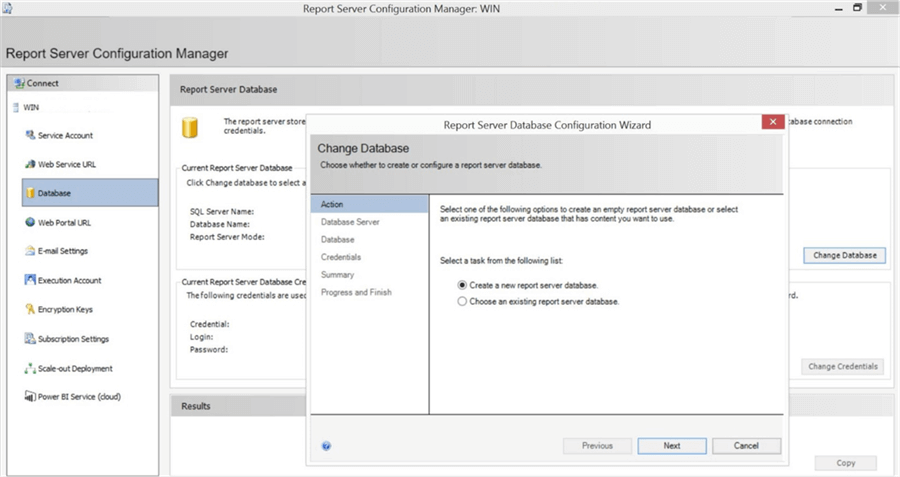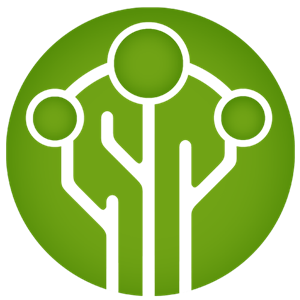در این مقاله مراحل مختلف نصب و پیکره بندی Power BI report Server را به صورت گام به گام و مصور میخوانید.
1- اولین قدم برای نصب و پیکربندی Power BI Report Server، دانلود آخرین نسخه از این لینک است. پیش نیاز نصب .Net Framework 8 است که پیشتر بروی ویندوز سرور می بایست نصب شده باشد. پس از نصب نرم افزار، مطابق تصویر زیر راه اندازی را شروع کنید.
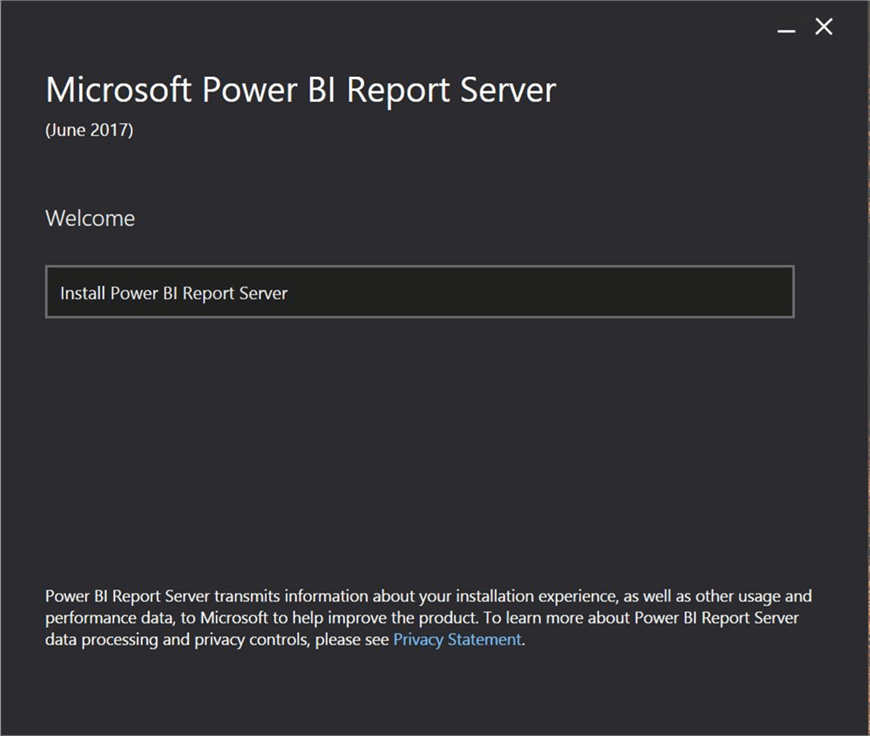
2- روی دکمه Install Power BI Report Server کلیک کنید که طبق تصویر زیر شما را به صفحه بعدی می برد.
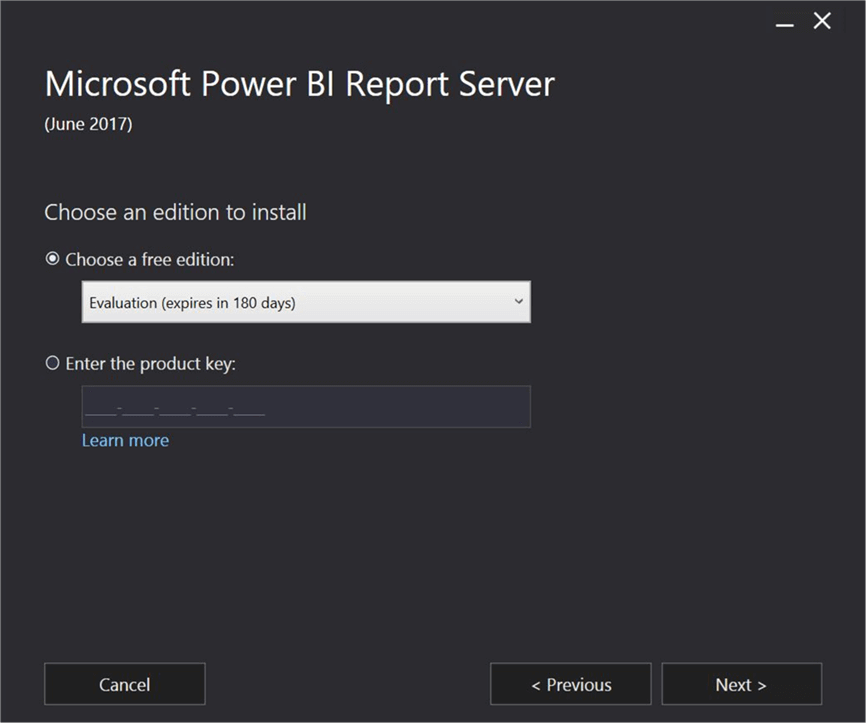
3- اگر قبلاً مجوز Power BI Premium را دارید، می توانید مجوز را وارد کنید. اگر نه، فقط می توانید ارزیابی را همانطور که در بالا نشان داده شده است انتخاب کنید. این ارزیابی به شما این امکان را می دهد تا از تاریخ نصب به مدت 180 روز از Power BI Report Server استفاده کنید. جهت انجام امور توسعه از گزینه Developer نیز می توانید استفاده کنید. گزینه مناسب را انتخاب و Next را بزنید.
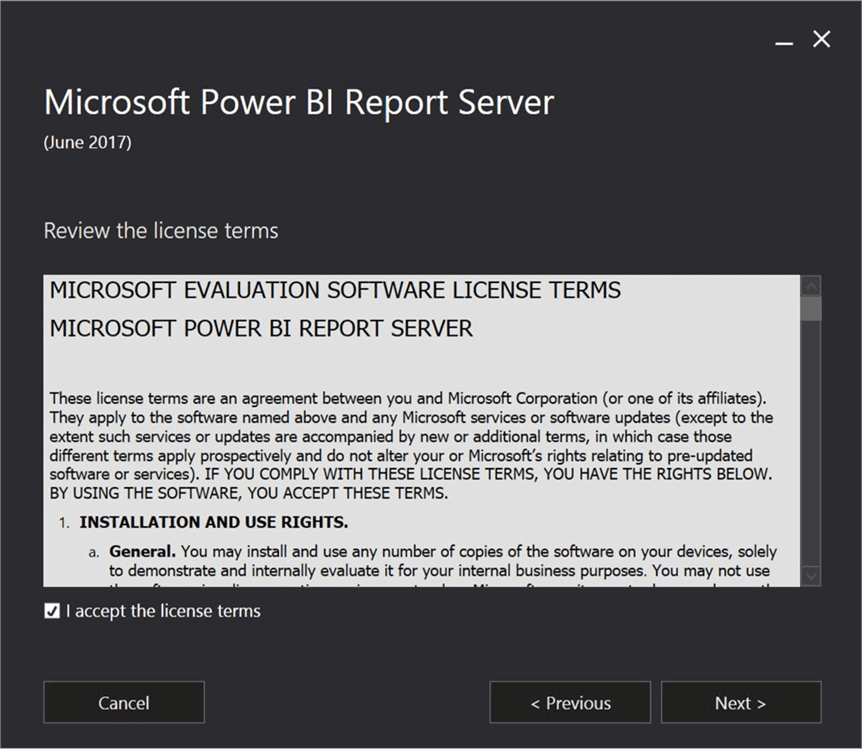
4- پس از پذیرش شرایط مجوز روی Next کلیک کنید.
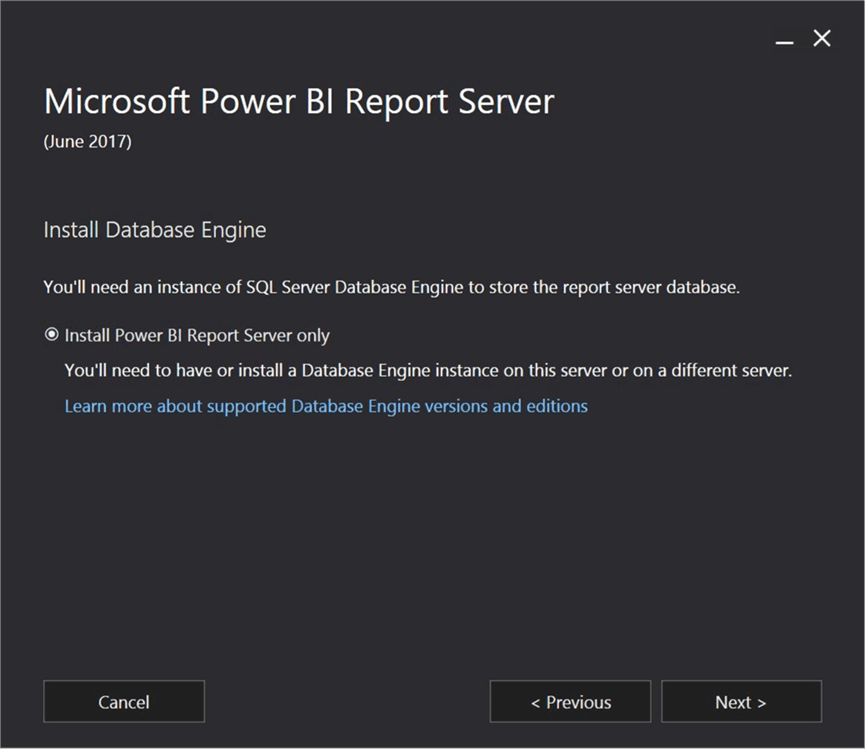
5- Power BI Report Serverبرای نصب به یک برنامه پایگاه داده (Database Engine) و دو پایگاه داده داخلی نیاز دارد. در صورتی که پایگاه داده ساخته شده از قبل ندارید، می توانید مطابق تصویر زیر اقدام به ساخت پایگاه داده جدید نمایید.
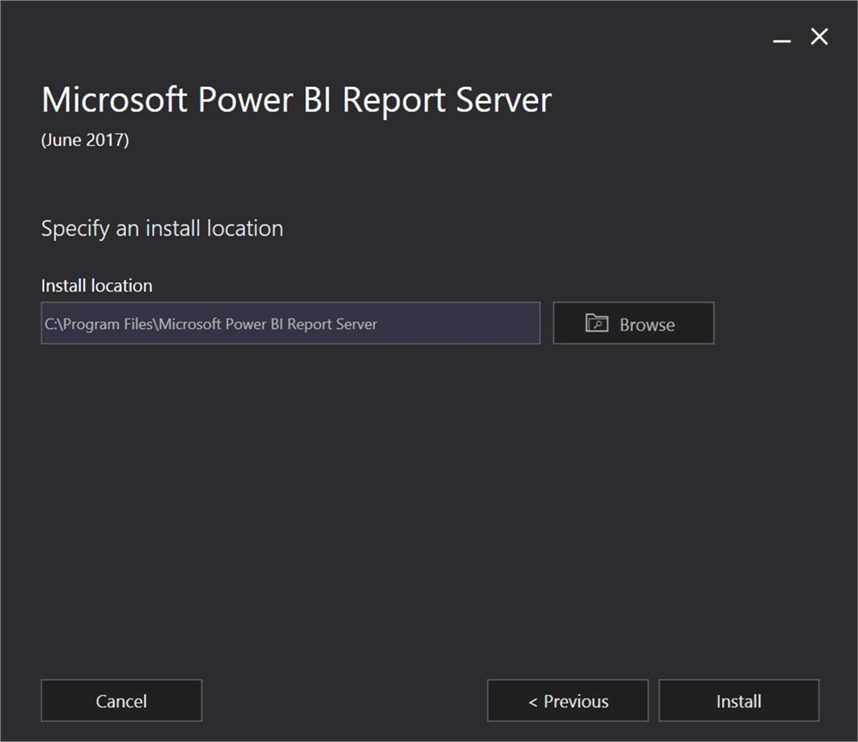
6- از شما خواسته می شود که محل نصب را مشخص کنید. به طور پیش فرض، در دایرکتوری Microsoft Power BI Report Server نصب شده است. دایرکتوری نصب را نهایی کرده و روی Install کلیک کنید.
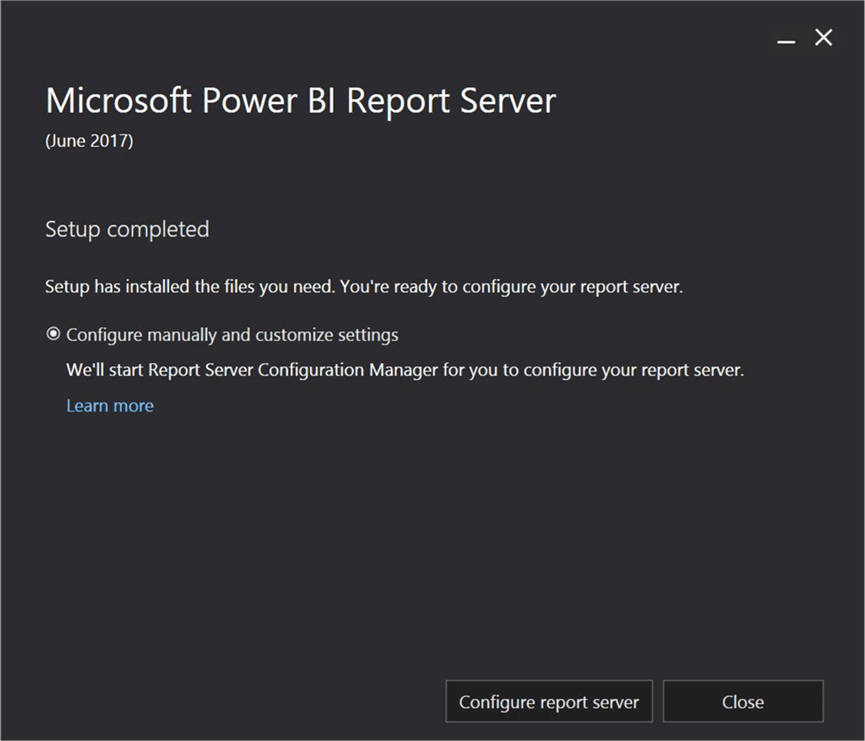
7- پس از اتمام نصب، صفحه ای مانند تصویر بالا با تایید اتمام نصب خواهید دید. اکنون از شما خواسته می شود که Report Server را پیکربندی کنید. روی دکمه پیکربندی کلیک کنید تا صفحه ای مانند تصویر زیر باز شود.
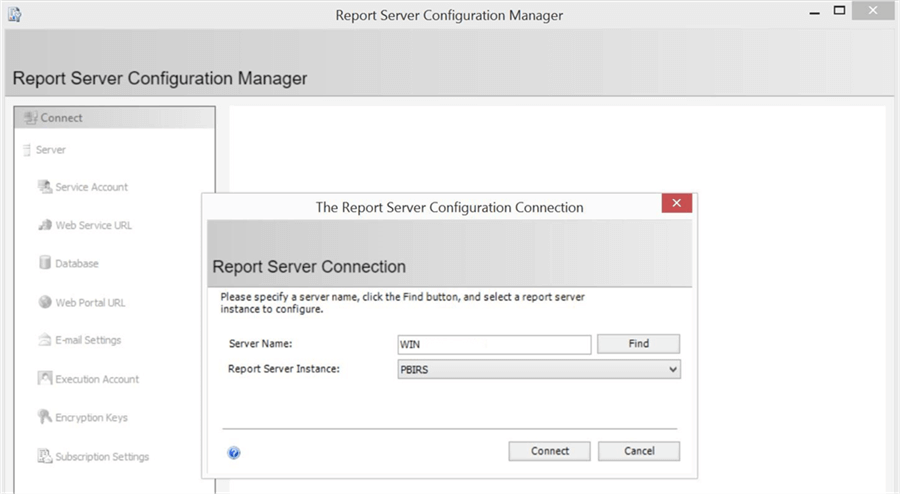
8- این کادر محاوره ای از شما می خواهد که به سرور Report Server متصل شوید. به طور پیش فرض، PBIRS به عنوان مخفف Power BI Report Server نامگذاری می شود. برای اتصال کلید Connect را کلیک کنید.
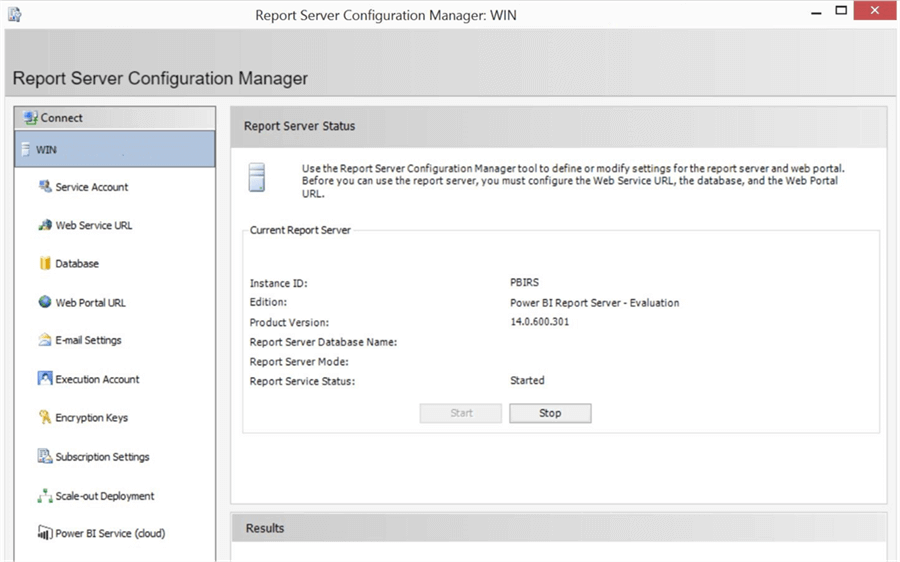
9- پس از اتصال، باید بتوانید نسخه Power BI Report Server را همانطور که در بالا نشان داده شده است پیدا کنید. ما اکنون به Power BI Report Server متصل هستیم، اما هنوز پیکربندی نشده است. فرآیند پیکربندی دقیقاً مانند سرور SSRS است. به عنوان اولین مرحله از پیکربندی، باید URL سرویس وب را مطابق شکل زیر پیکربندی کنیم.
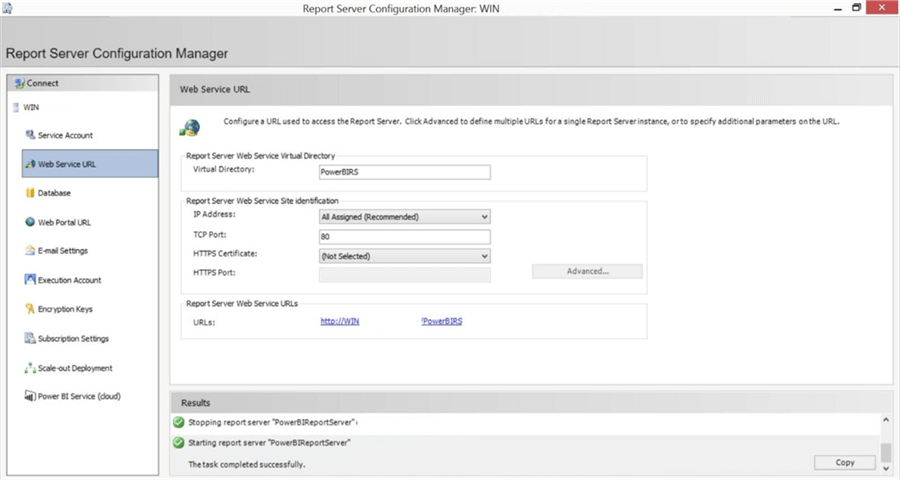
10- پس از پیکربندی URL، مرحله بعدی پیکربندی اتصال پایگاه داده است، به طوری که پایگاه های داده داخلی سرور Power BI Report می تواند نصب و پیکربندی شود.